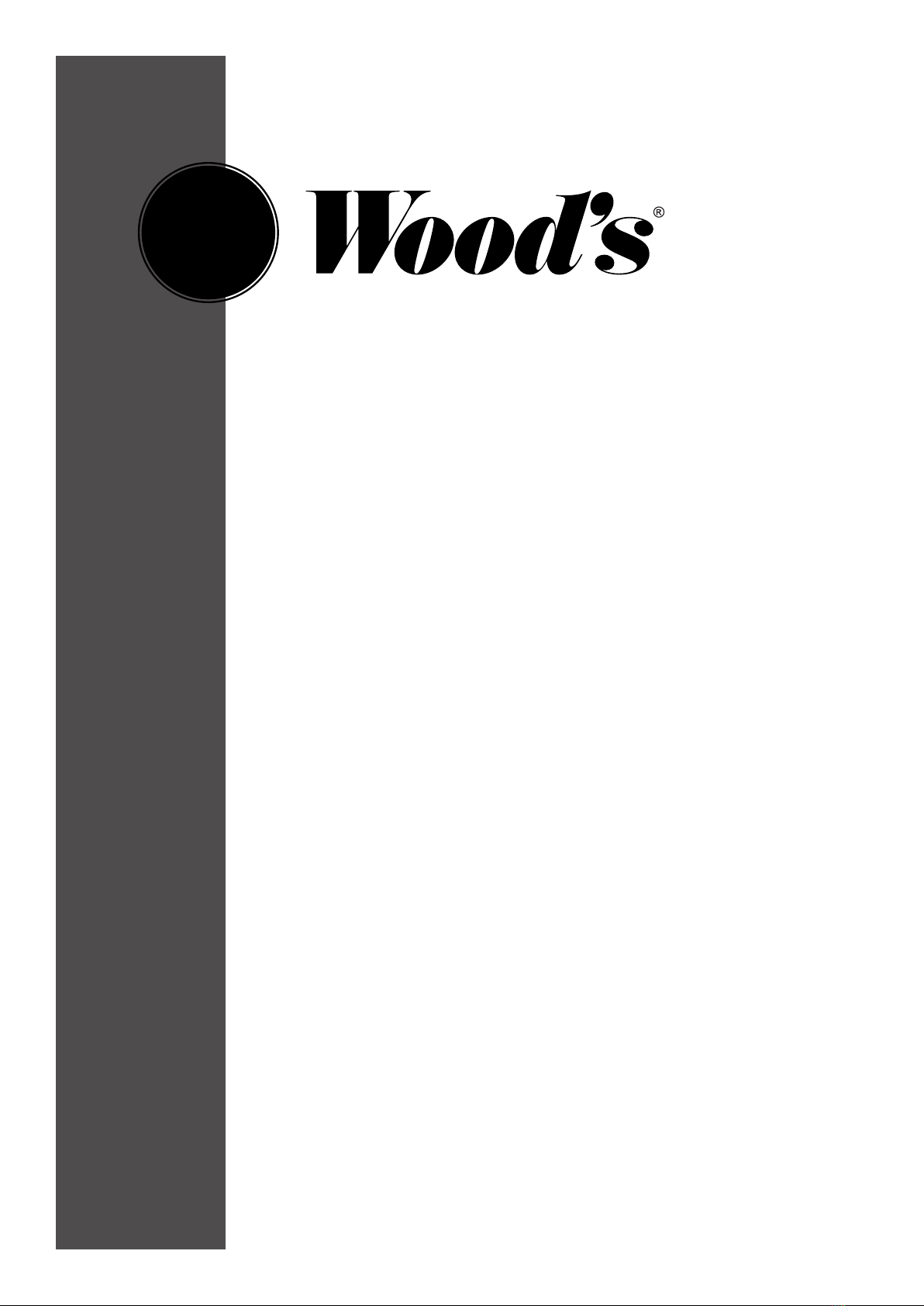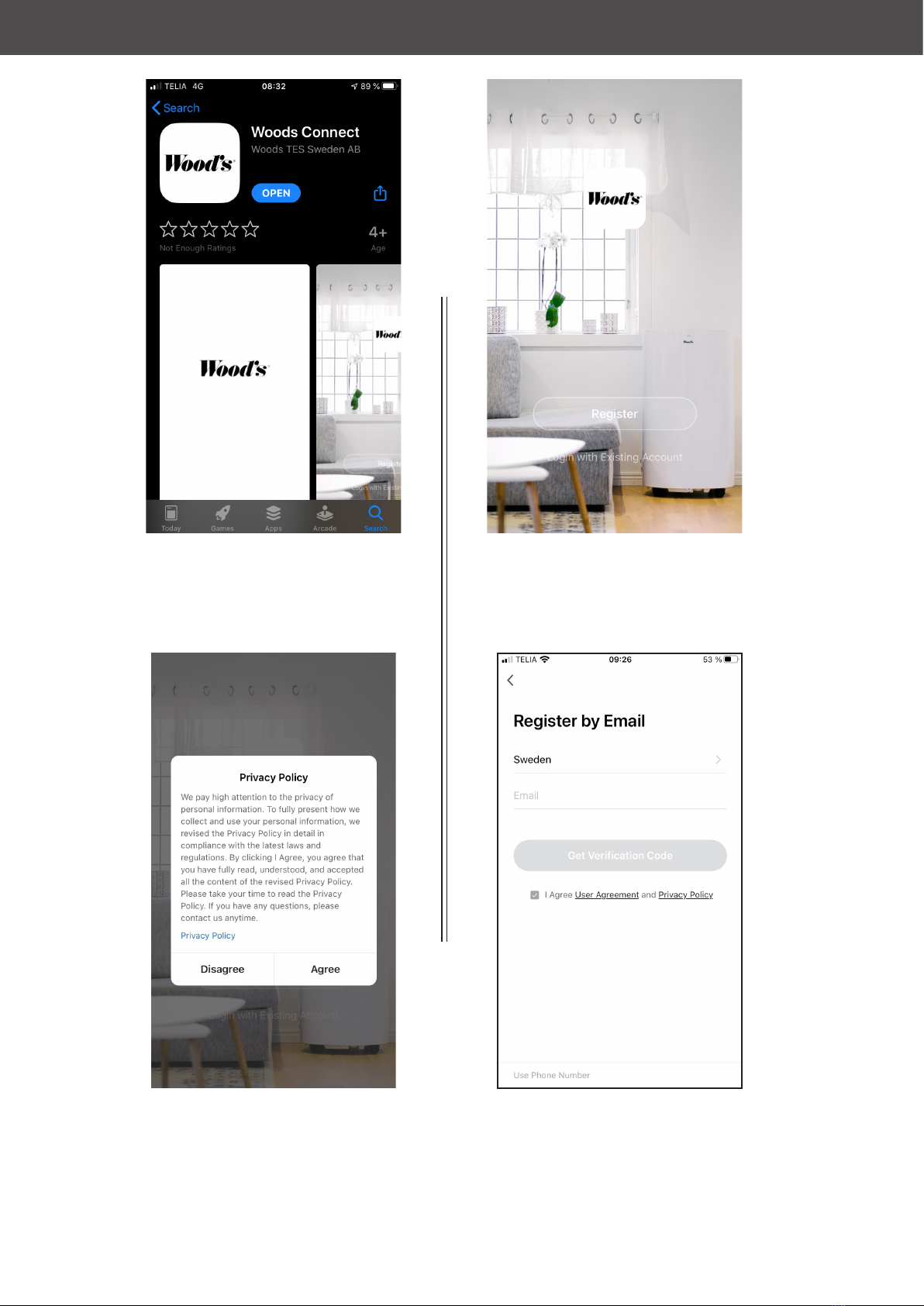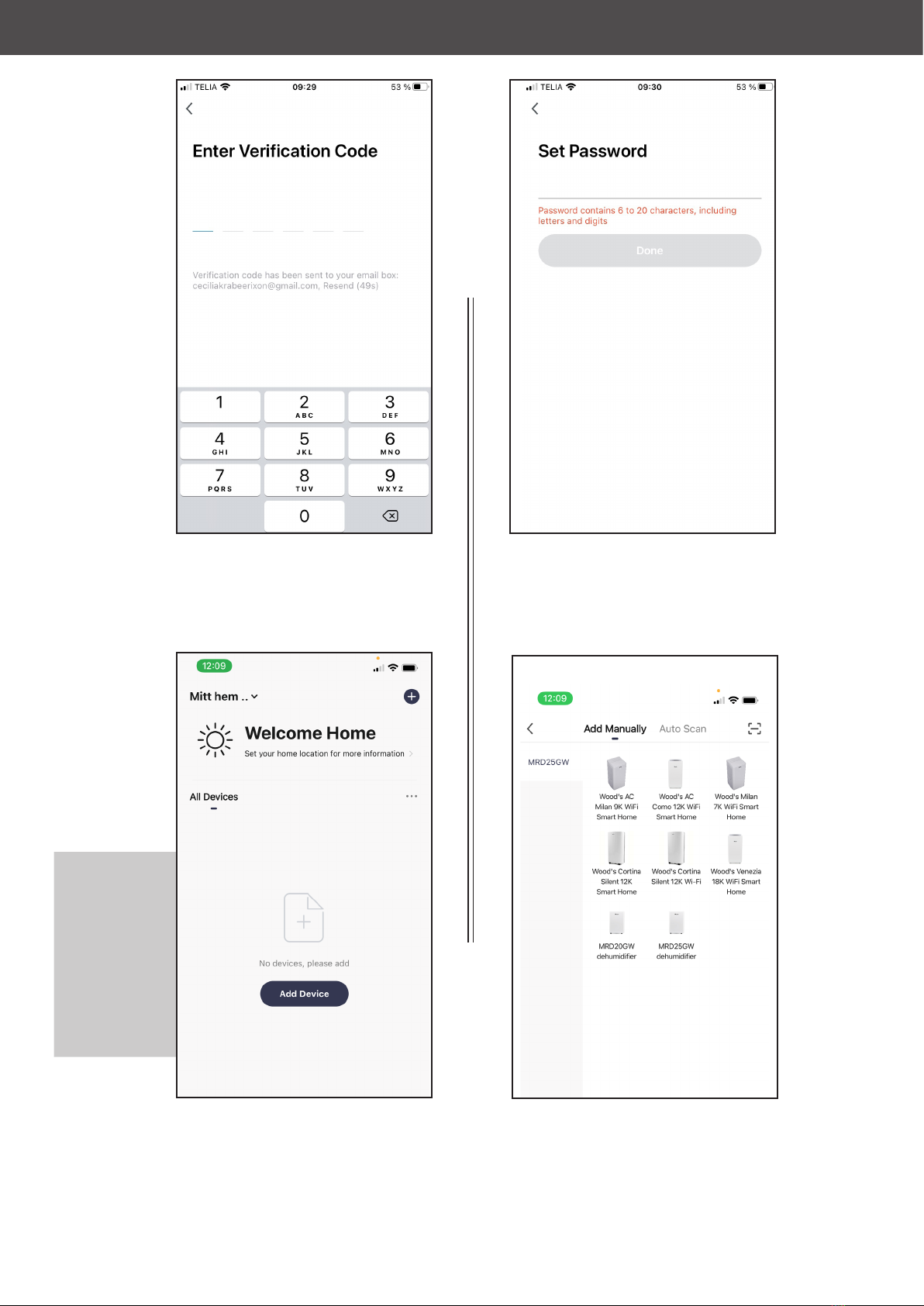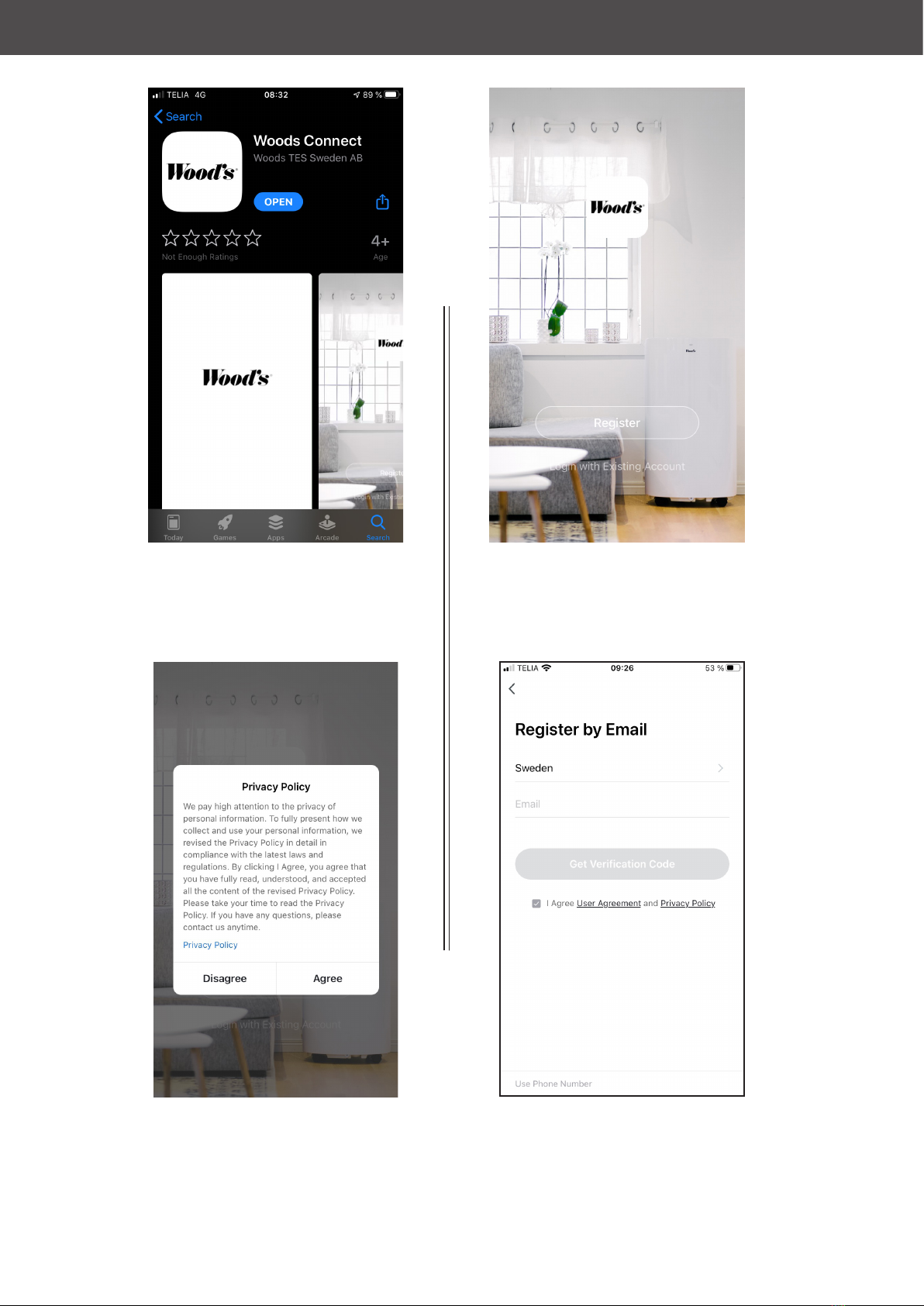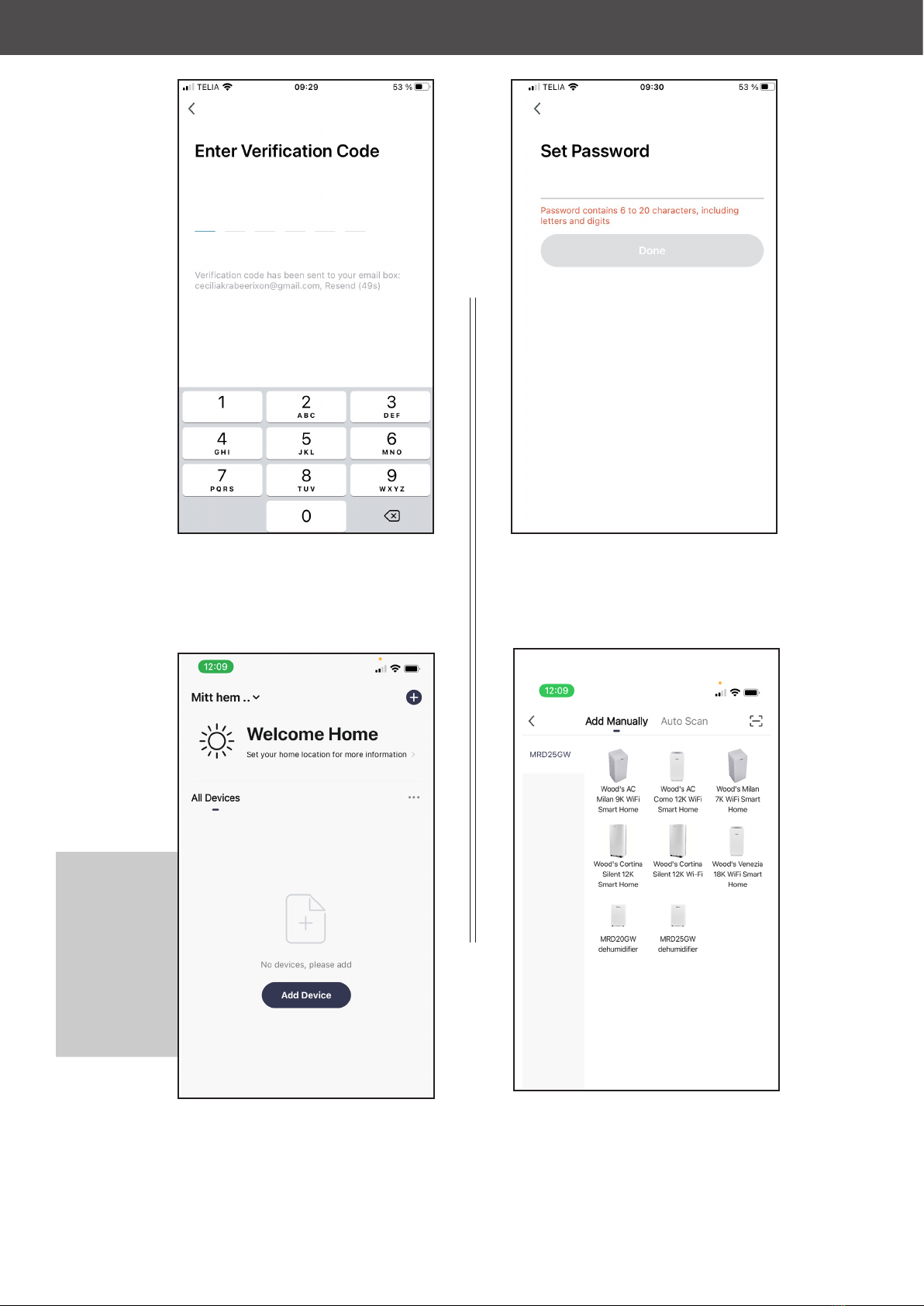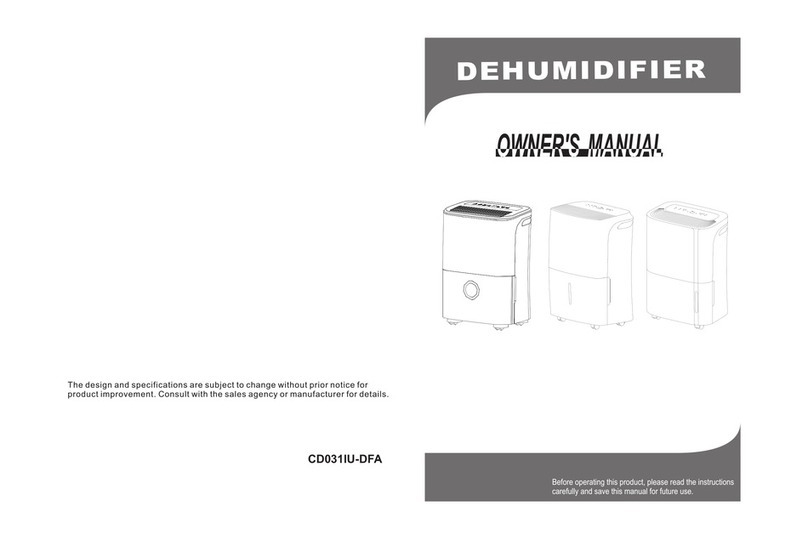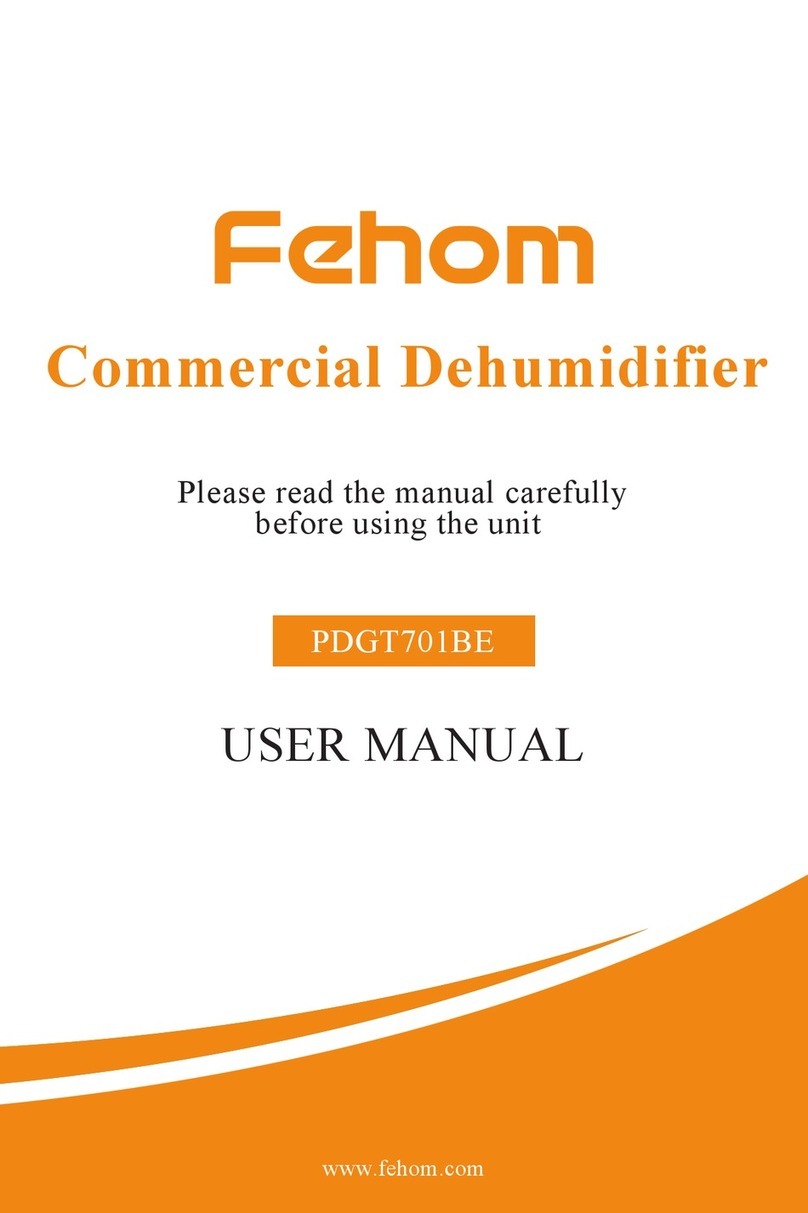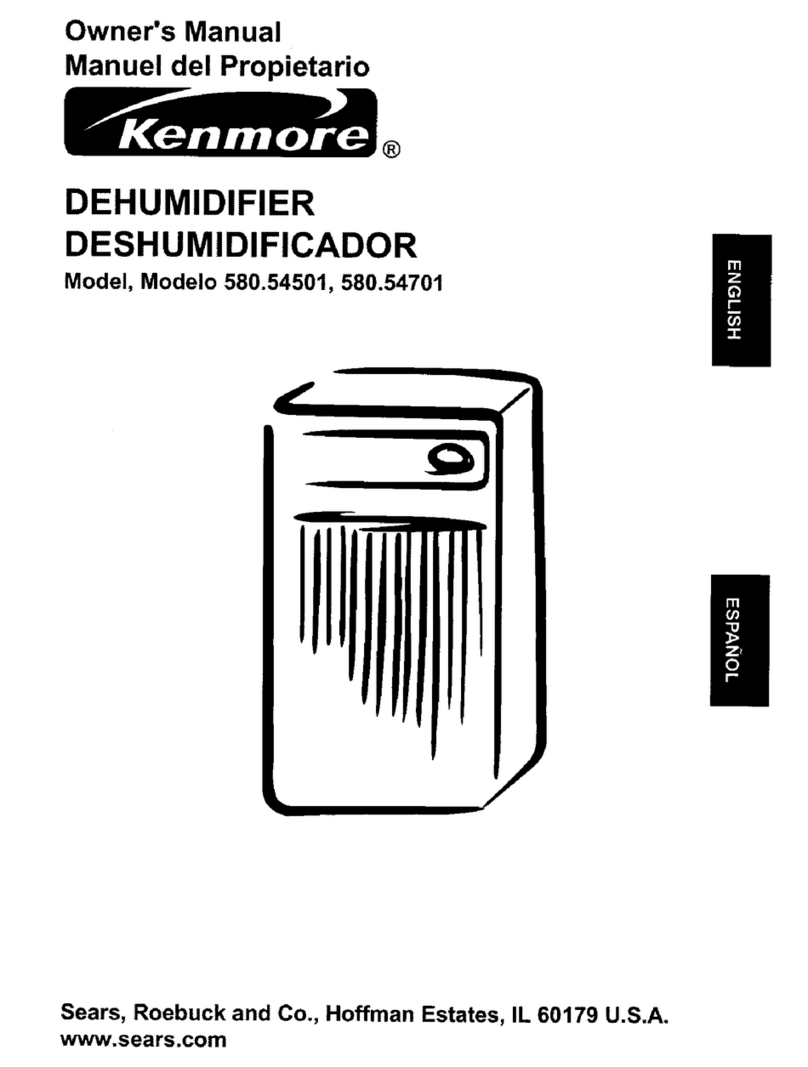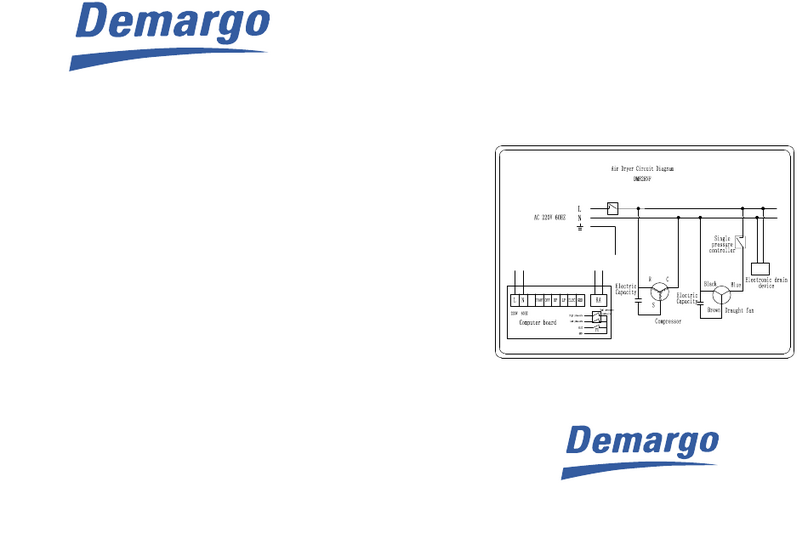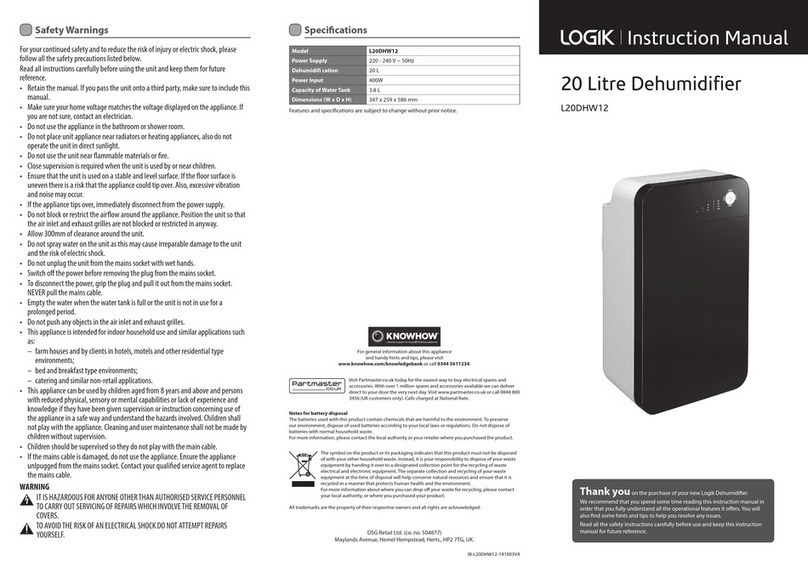Wood’s MRD20GW User manual
Other Wood’s Dehumidifier manuals

Wood’s
Wood’s MD10 User manual

Wood’s
Wood’s DS12F User manual

Wood’s
Wood’s MRD14 User manual
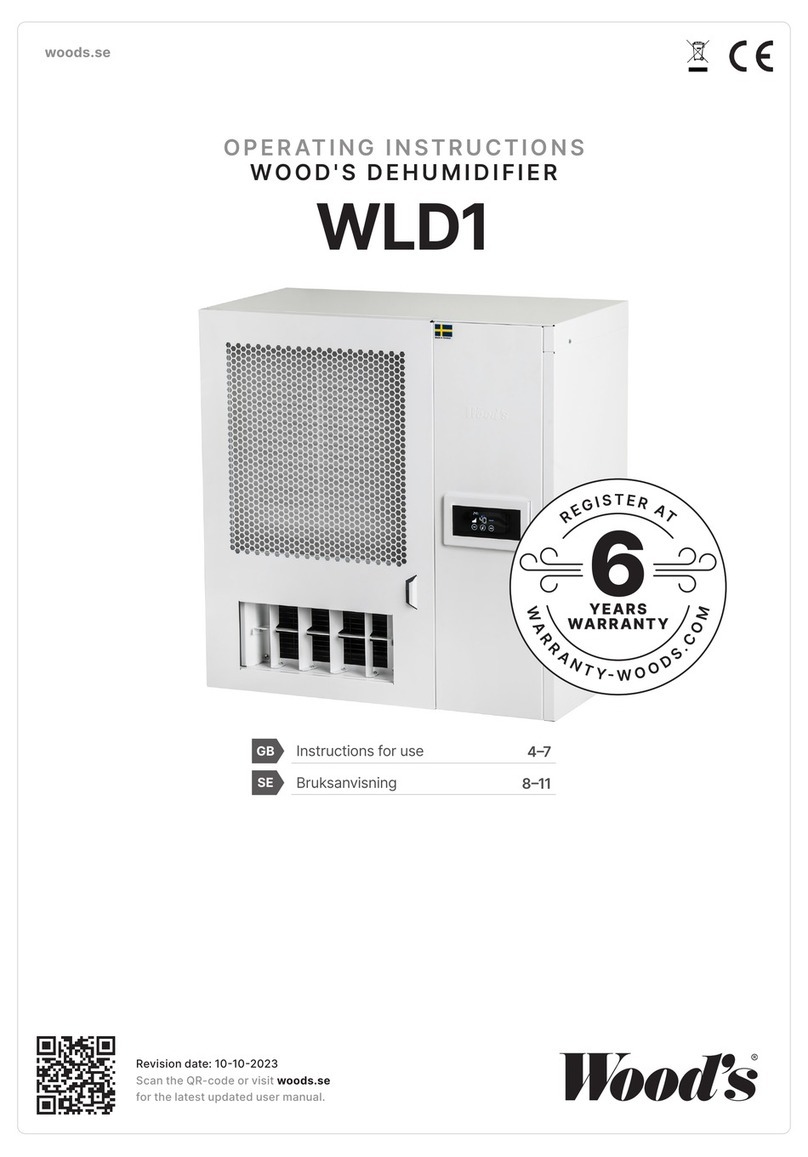
Wood’s
Wood’s WLD1 User manual

Wood’s
Wood’s MRD9 User manual

Wood’s
Wood’s MRD25GW User manual

Wood’s
Wood’s DSC95 User manual

Wood’s
Wood’s MRD20 Silent User manual

Wood’s
Wood’s LD48PRO+ User manual

Wood’s
Wood’s WP-200AP User manual

Wood’s
Wood’s AD series User manual

Wood’s
Wood’s MDK11 User manual

Wood’s
Wood’s MRD22 User manual

Wood’s
Wood’s MDX14 User manual

Wood’s
Wood’s MDK21 User manual

Wood’s
Wood’s MRD20 Silent User manual

Wood’s
Wood’s DSC-70E User manual

Wood’s
Wood’s MRD17 User manual

Wood’s
Wood’s MRD12 User manual

Wood’s
Wood’s LD40PRO User manual